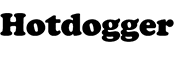ポスター印刷用のデータを自分で作って入稿する場合のポイントとは?

ポスター印刷を注文する際のポイント
さあデータができた、ポスターを業者に印刷データを入稿しよう! となったとき、印刷業者の指定するあれそれに従ってファイルを作成しないと「これでは印刷できません」といわれてしまうこともしばしば。
ここでは印刷業者に入稿する際に、最低限押さえておくべきデータ作成のポイントをまとめていきます。
ポスター印刷入稿に適した拡張子とは?
拡張子とは、英語でいうところのfilename extension、いわゆるファイルの種類を識別するための、ファイル末尾につけられる文字列のことです。ファイルの拡張子名にはたくさんの種類があり、パソコンの中に含まれる大概のファイルにこの拡張子がついています。
xxxxxx.○○○の「.○○○」の部分が拡張子にあたります。※拡張子が見えない場合の表示方法
Windowsの場合
ファイルの拡張子が表示されない場合は?|パソコンの困ったエラー・トラブルの対処と解決法
Macの場合
画像関連のファイルもたくさんの種類があり、基本的には制作に使用したファイルに依存します。
以下、一部ですが、代表的な画像関連の拡張子です。
画像ファイル
- jpg/jpeg 写真の多くがこの拡張子を持っています。
- gif 256色で構成される画像です。写真や印刷ではまず使われません。
- png WEBで使われる画像に多く見られます。jpgとgifを掛け合わせたような性質で、透明度が使えることが特徴です。
- bmp ラスター画像とも呼ばれます。Windows専門の画像形式で、アクセサリ→ペイント等で作成・開くことができます。
- tif/tiff 印刷業界ではあまり使われなくなった拡張子。汎用性が高いのですが、ファイルサイズが大きくなってしまうのが難点。
Adobeの画像編集ソフトを使った場合の拡張子
- psd AdobePhotoshopで保存した場合の拡張子。
- ai AdobeIllustratorで保存した場合の拡張子
- eps Encapsulated PostScriptの略。Photoshopとillustratorでそれぞれにこの形式の保存形式があります。印刷向き。
- pdf Portable Document Formatの略。国際標準化機構(ISO)で管理されているオープンスタンダードの1つになっています。
Microsoft Officeを使った場合の拡張子
- doc/docx Wordで保存した場合の拡張子。xが最末尾についているものの方が、ソフトのバージョンが新しいです。
- xls/xlsx Excelで保存した場合の拡張子。xが最末尾についているものの方が、ソフトのバージョンが新しいです。
- ppt/pptx PowerPointで保存した場合の拡張子。xが最末尾についているものの方が、ソフトのバージョンが新しいです。
その他
- sai Easy PaintTool SAIで保存した場合の拡張子。Easy PaintTool SAIは各画像ファイルの他、psdで保存することもできます。
- lip/clip CLIP STUDIO PAINTで保存した場合の拡張子。CLIP STUDIO PAINTは各画像ファイルの他、psdやtiffで保存することもできます。
- RIFF Painterで保存した場合の拡張子。Painterは各画像ファイルの他、psdやtiffで保存することもできます。
拡張子を基準に、業者に送るデータの保存形式を揃えます。よりきれいな印刷を試みるときはAdobe製品の保存を推奨します。
また、基本的に「画像ファイル形式」の入稿は推奨されていません。jpgやpngをそのまま業者に送るのは控えましょう。
※画像ファイルと入稿ファイルの違いとは?
画像ファイル=カレーのレシピ、「お肉」「たまねぎ」「ニンジン」
入稿ファイル=料理としての「カレー」
入稿ファイルとして出来上がったデータをjpgなどに変換してしまうと、せっかく出来上がったカレーを素材に戻すようなことになってしまいます。できる限り別のファイル形式にしましょう!
基本的に入稿データとして推奨されているのは「ai(Illustrator)」「psd(Photoshop)」のいずれかです。
最近だと多くの印刷業者でpdf形式による入稿が一番お手軽です。以下、pdfへの保存の仕方の一覧です。
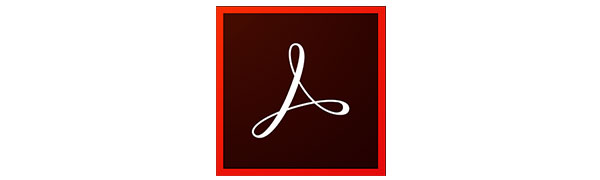
Adobe製品系
Photoshop
https://helpx.adobe.com/jp/photoshop/using/saving-pdf-files.html
Illustrator
https://helpx.adobe.com/jp/illustrator/using/creating-pdf-files.html
Microsoft Office
Word/Excel/PowerPoint
Microoffice製品のWordなどで、pngを使ってデータを作成した場合、こんなトラブルが起きる可能性もあります。「ISO 19005-1 に準拠」することでWord文書内に透過領域を含むPNG形式の画像などを使っていた場合、画像が透過されない現象
その他
※psd変換してからpsdファイルを開かずにpdfファイル化するならAdobe Acrobat Reader DCが利用できます。(100MB以内)
カラーモードは(可能であれば)RGBではなくCMYKで
Adobe製品をはじめとする各種グラフィックソフトであればカラーモードの変更が可能な場合が多くあります。
- Photoshop メニュー「イメージ」→「モード」「CMYK」
- Illustrator メニュー「ファイル」→「ドキュメントのカラーモード」「CMYK」
残念ながらMicrosoftofficeなどではこのカラーモードを設定できるような機能がありません。入稿時には色落ちを覚悟しましょう。

ポスター印刷データをIllustrator形式で入稿する場合の注意
リンク画像は全て埋め込むこと
「ファイル」→「配置」で配置された画像は、基本的にはリンクファイル(画像が保存してある場所から一時的に呼び出しているだけで、そこにないファイル)となります。リンクというとURLが思い起こされますが、まさにIllustratorのリンクファイルはURLで画像を呼び出しているようなもの。そのまま入稿してしまうと、自分のPCに保存された画像は、入稿業者側で呼び出すことができず、からっぽの画像が表示されてしまいます。画像は埋め込みましょう。https://helpx.adobe.com/jp/illustrator/kb/223807.html
フォントはアウトラインをとること
フォントのベースのデータはたくさんあって、自分が使っているフォントが入稿業者にない場合があります。これを防ぐために、フォントは全てアウトライン化しましょう。
https://helpx.adobe.com/jp/illustrator/using/formatting-type.html
トンボとトリムマークって?
トンボとトリムマークは一緒のものです。昔トリムマークがトンボに見えたから、業者としてそう呼ぶようになったとか。
断裁の目安となります。
https://helpx.adobe.com/jp/illustrator/using/specify-crop-marks-trimming-or.html
クリッピングマスクで形を整える
まれにトリムマークなしで入稿可、という業者もありますが、その場合はサイズより3ミリ、あるいは6ミリ外側を囲ってください、などといわれることがあります。
Illustratorに、Photoshopのような切り取りやトリミングという概念はありません。全部パスファインダで分割してオブジェクトを消す、といった作業だと大変ですので、クリッピングマスクをかけるとよいでしょう。クリッピングマスクをかけないと、データすべてが印刷されてしまうので、業者としては困るのですね。A4サイズのチラシなのに、断裁のためにA1サイズで印刷しなくてはならなくなります。
https://helpx.adobe.com/jp/illustrator/kb/224369.html
※おまけ:pngを配置すると透過したはずの背景が黒くなる……?
WEB上からドラッグでpng画像をIllustratorのボードにはいちすると、透過されている箇所が黒く塗りつぶされて表示されます。必ず一度自分のローカルPCに保存してから配置、埋め込みを行ってください。

ポスター印刷データをPhotoshop形式で入稿する場合の注意
ぬりたしを3ミリ
業者によっては必要がない場合もありますが、綺麗に断裁するために必ず「ぬりたし」を設けることを推奨している業者が大半です。ボードを左右上下3ミリずつ拡大するだけなので、やっておきましょう。3ミリでなく5ミリの場合もあります。疑問に思ったら問い合わせてしまうのが一番良いでしょう
https://helpx.adobe.com/jp/photoshop/using/adjusting-crop-rotation-canvas.html
レイヤーは「画像を統合」で1枚に
万が一レイヤーがずれてしまうと画面が異なるようになります。すべて統合しておきましょう。
https://helpx.adobe.com/jp/photoshop/using/layers.html
究極的には、ポスター印刷業者のHPのナビに従うか、直接聞いてしまうのが吉。
Hotdoggerではデザイン作成サービスも行っていますので、お気軽にお問い合わせください。
Hotdoggerのポスター印刷についてはこちら
https://hotdogger.jp/products/print

可能な限りのコストダウン!ポスターを格安で作るには?シリーズ終了です。
01.可能な限りのコストダウン!ポスターを格安で作るには?ポスター作成の相場を知ろう!
03.スマホやデジカメで撮影した写真はポスターにできるの?その2 | ポスターに使いやすい写真の構図・レイアウト【飲食店ポスター編】
04.スマホやデジカメで撮影した写真はポスターにできるの?その3 | ポスターに使いやすい写真の構図・レイアウト【人物のいる写真の撮り方】
05.スマホやデジカメで撮影した写真はポスターにできるの?その3 | ポスターに使いやすい写真の構図・レイアウト【風景と写真の撮り方】